Utiliser Microsoft Edge dans Windows 10 pour baliser et annoter des livres électroniques
Microsoft Windows 10 Microsoft Edge / / March 17, 2020
Dernière mise à jour le

Dans Windows 10, Microsoft a ajouté la possibilité d'afficher et d'annoter des fichiers EPUB dans Microsoft Edge.
À partir de la mise à jour des créateurs Windows 10, Microsoft a ajouté la possibilité d'afficher les fichiers EPUB dans Microsoft Edge. La société a même ajouté une nouvelle section de livres dans le Microsoft Store pour parcourir, prévisualiser et acheter des livres électroniques. Désormais, avec la mise à jour Fall Creators (version 1709), une fonction d'annotation a été ajoutée. Il vous permet de mettre en surbrillance et de prendre des notes sur des sections de texte dans les livres électroniques que vous lisez. Voici un aperçu de l'utilisation de cette fonctionnalité.
Annoter des livres électroniques dans Microsoft Edge
Pour cet exemple, j'utilise l'un des livres électroniques que j'ai achetés auprès de Microsoft. Pour ouvrir un eBook, cliquez sur l'icône Edge Hub dans le coin supérieur droit de la barre d'outils, puis sélectionnez Livres.
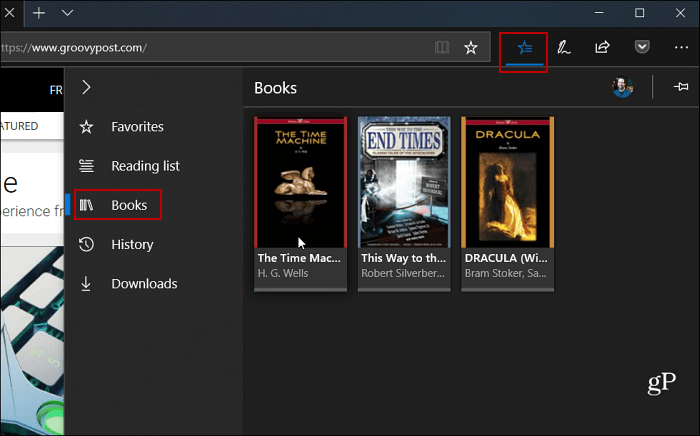
Une fois le livre ouvert dans le Navigateur Edge, faites glisser votre curseur sur la section de texte que vous souhaitez isoler. Ensuite, une petite boîte d'outils apparaîtra où vous pouvez choisir de mettre en surbrillance la sélection, de la souligner ou d'ajouter une note à la section.
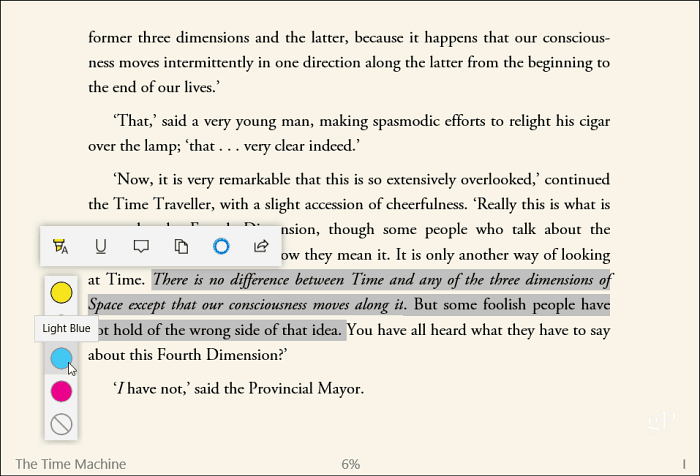
En plus de baliser le texte dans un livre, vous pouvez également laisser des notes sur le texte en surbrillance. Pour laisser une note, une boîte qui ressemble à des notes collantes apparaît.
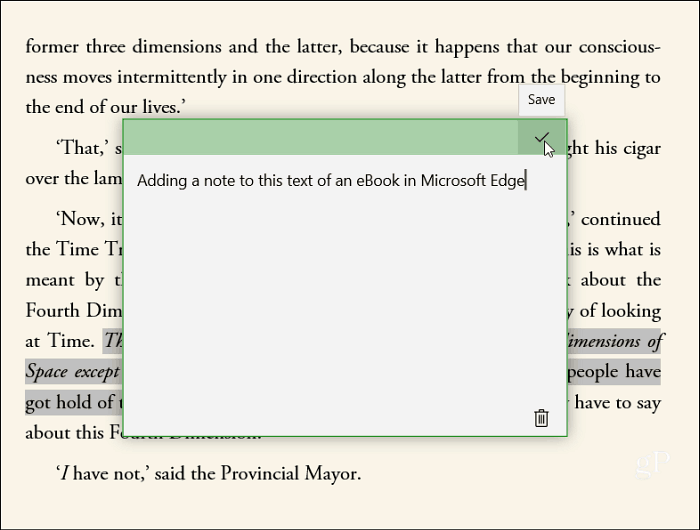
Lorsque vous rencontrez du texte avec une note incluse, il affiche une petite bulle à côté. Passez simplement votre souris sur l'icône pour lire les notes, ou cliquez dessus pour lire les notes ou les modifier.
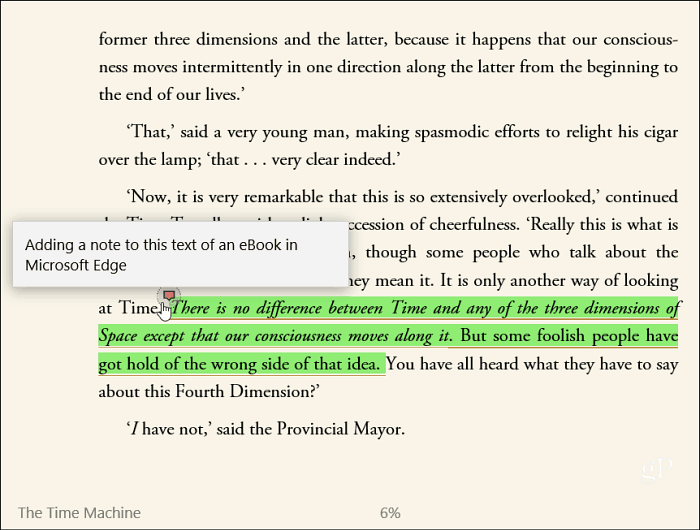
Si vous avez un eBook autonome, il devrait s'ouvrir avec Edge par défaut, sauf si vous avez changé le programme par défaut. Néanmoins, vous pouvez cliquer avec le bouton droit sur le fichier et choisir Edge dans le Ouvrir avec menu.
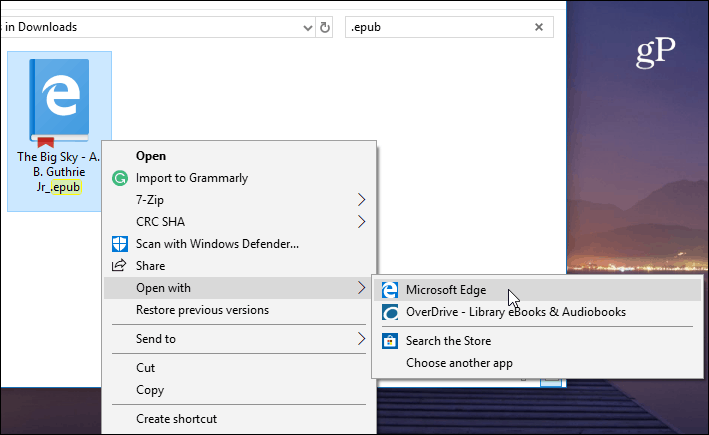
Il convient également de mentionner que vous pouvez utiliser les mêmes types d'outils pour baliser et annoter des documents PDF dans Edge.
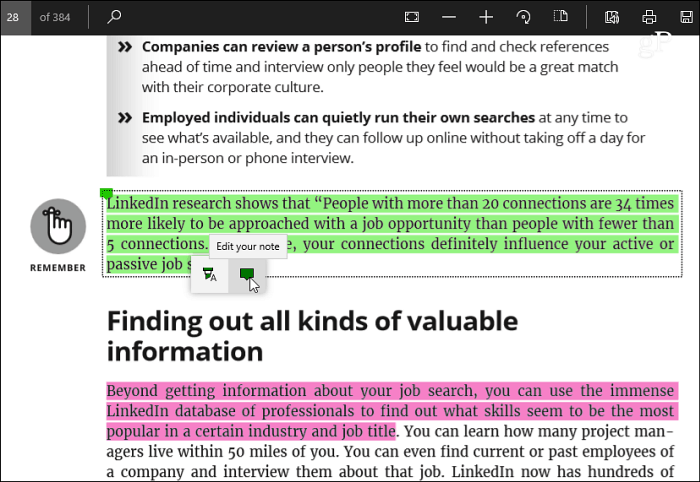
Lorsqu'il s'agit de prendre des notes et de baliser des documents numériques, Windows 10 dispose de nombreuses options différentes. Si tu as un Surface Pro ou un autre type de PC tactile, vous pouvez utiliser votre propre écriture manuscrite pour prendre des notes sur des documents - tout comme nous le faisions avant toute cette excellente technologie. Pour en savoir plus à ce sujet, lisez notre article sur la façon de démarrer avec le Fonction d'encrage de Windows 10. Vous pouvez également ajouter des notes à une page Web dans Edge et la partager à l'aide du Barre d'outils Web Note.
Utilisez-vous Edge dans Windows 10 pour lire et annoter vos livres électroniques et PDF? Faites-nous part de vos réflexions dans la section des commentaires ci-dessous. Ou, pour plus de discussions et de conseils de dépannage, rejoignez notre Forums Windows 10.


